Работа с печатащите касети
боравене
Преди смяна или почистване трябва да е запознат с имената на частите и разпоредби за обработка.
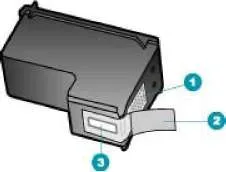
Пластмасова лента с розов накрайник за издърпване (трябва да бъдат отстранени, преди да инсталирате)
Дюза под лента
Дръжте ги за черна пластмаса стена нагоре етикет. Не докосвайте медните или мастилените дюзи.
Бъдете внимателни. В резултат на падане или разклащане може да причини временни проблеми с печатането или дори до трайно увреждане.
На по-ниско ниво, следвайте тези инструкции мастило.
Когато има малко мастило, се появява съобщение на дисплея на контролния панел. Нива също могат да бъдат проверени на компютъра с помощта на софтуера HP Photosmart Studio (Mac).
Когато има малко мастило, се появява съобщение на дисплея на контролния панел. Можете също така да се провери на компютъра в диалога Настройки на кутия за печат в Solution Center или печат на диалоговия прозорец Свойства.
Когато на дисплея се показва предупреждение, че е малко мастило, проверете дали има нов за подмяна. Те също така трябва да бъде заменен, ако текстът се влошава яснота печат или ако изпитвате качество на печат.
1. Уверете се, че устройството е включено.
Ако машината е изключена, не е възможно да се извлече от устройството, когато отворите капака за достъп. Ако те не са фиксирани безопасно, опитайте се да ги премахнете от устройството може да я повреди.
2. Отворете вратичката за достъп.
Единицата за превоз трябва да започне да се премести в най-дясната. Ако превозът не премине към крайната десница, затворете вратата. Изключете устройството и го включете отново.
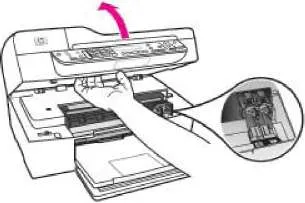
3. Изчакайте, докато каретата леко натиснете и го извадете. Преди смяна на цвят, я извадете от слота в ляво.
При замяна на черното трябва да бъдат отстранени от гнездото вдясно.
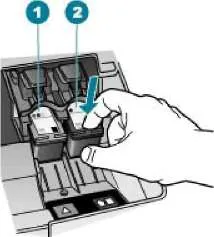
слот Цвят
Джак Блек
4. Спри, издърпайте от гнездото.
5. Ако ниско или от мастило, е необходимо да се разпорежда.
6. Отстранете замяната на опаковката, внимавате да докосвате само черната пластмаса. Извадете розово ръб и внимателно отстранете пластмасовата лента.
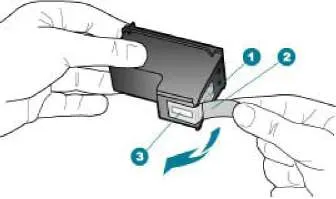
Пластмасовото фолио с розов накрайник за издърпване (трябва да се отстрани преди инсталацията)
мастилените дюзи с лепенка
Не докосвайте медните или мастилените дюзи.
Докосването на тези части може да доведе до задръстване, повреда на мастилото и повреда на електрическите връзки.
7. Поставете новата в празното гнездо. След това леко натиснете горната част, докато щракне. Цвят се намира в лявото гнездо. Черно е разположен в дясното гнездо.

8. Затворете капака за достъп.
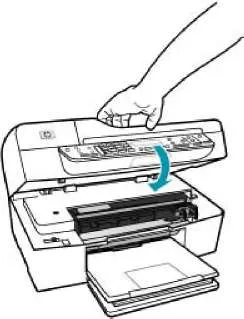
9. Когато инсталирате нов изравняване се извършва.
10. Уверете се, че входната тава съдържа обикновена хартия, а след това щракнете върху OK. Устройството ще отпечата лист за подравняване.
11. Поставете листа за подравняване в центъра на страната за печат ADF надолу, така че първите, които се зареди на горния ръб, а след това щракнете върху OK.
Устройството подравнява. Отхвърляне подравняване лист.
Използване на снимка
С фотографската печатаща касета Можете да оптимизирате качеството на цветните фотографии и копия, да бъдат отпечатани върху уреда. Премахване на черното и поставете вместо снимки. Когато инсталирате цветна снимка и със система с шест мастила, която подобрен цвят на снимки с качество.
Ако искате да отпечатвате обикновени текстови документи, черната. Защитно или херметичен пластмасов контейнер се използва за съхранение неизползван.
Използването на защитната обвивка
В някои страни / региони, когато купувате фотографска към него защитна кутия. В други страни / региони, покровител е прикрепен към машината. Ако защитната обвивка не дойде някоя снимка касета, или с устройство, можете да използвате херметичен пластмасов контейнер.
Защитно случай за съхранение и да се предотврати изсушаване. Когато извлича го съхранявайте в защитна кутия. Например, черен се съхранява след отстраняване на защитната обвивка от машината, когато отпечатвате снимки с високо качество със снимката и цвета.
Монтаж в защитна кутия
Сложете в покровител под лек ъгъл и го натиснете, докато щракне.

Премахване на притежателя
Кликвайки върху капака на защитната обвивка, извадете го внимателно.

Устройството ви подканва да подравните всеки път, когато инсталирате или сменяте. В допълнение, корекцията може да се направи по всяко време от контролния панел или софтуера. Корекция гарантира високо качество на печат.
Ако извадите и поставите отново една и съща, устройството не се издаде искане за привеждане в съответствие. Помни стойностите на подравняване, така че не е нужно да се пренастроят.
За да се приведе в съответствие с контролния панел, когато бъдете подканени
1. Поставете неизползвана обикновена бяла хартия с размер писмо, A4, или юридическо във входната тава.
Корекция няма да бъде изпълнен, ако входната тава е цвят хартия. В случай на повреда във входната тава, заредете обикновена бяла хартия, и повторете тази стъпка.
Провали отново по време на настройка може да бъде повреден датчик.
Апаратура подравняването на разпечатването лист.
2. Поставете листа за подравняване в центъра на страната за печат ADF надолу, така че първите, които се зареди на горния ръб, а след това щракнете върху OK.
Устройството изпълнява корекция. подравняване лист не може да изхвърли hranit.Utiliziruyte или подравняване лист.
За да се приведе в съответствие с контролния панел по всяко време
1. Поставете неизползвана обикновена бяла хартия с размер писмо, A4, или юридическо във входната тава.
Корекция няма да бъде изпълнен, ако входната тава е цвят хартия. В случай на повреда във входната тава, заредете обикновена бяла хартия, и повторете тази стъпка.
Провали отново по време на настройка може да бъде повреден датчик.
2. Кликнете върху Настройки.
3. Натиснете 6 и след 2.
Това ви позволява да изберете най-средства и въвеждане в експлоатация.
4. Поставете листа за подравняване в центъра на страната за печат ADF надолу, така че първите, които се зареди на горния ръб, а след това щракнете върху OK.
Устройството изпълнява корекция. Рециклиране или изхвърлете листа за подравняване на баланс, не може да се съхранява.
Приспособяване към използване на HP Solution Center
1. Поставете неизползвана обикновена бяла хартия с размер писмо, A4, или юридическо във входната тава.
Корекция няма да бъде изпълнен, ако входната тава е цвят хартия. В случай на повреда във входната тава, заредете обикновена бяла хартия, и повторете тази стъпка.
Провали отново по време на настройка може да бъде повреден датчик.
2. В Център за решения, щракнете върху Настройки, Настройки на печат, а след това натиснете Properties.
Toolbox Принтерът може да бъде открита от печат на диалоговия прозорец Свойства. В диалоговия прозорец Print Properties, изберете раздела на услугите, а след това върху Service това устройство.
Ще се появи прозорец Print Properties.
3. Щракнете върху раздела Device Services.
4. Кликнете върху Align.
5. Заредете листа за подравняване в центъра на страната за печат ADF надолу, така че първите, които се зареди на горния ръб, а след това щракнете върху OK.
Устройството изпълнява корекция. подравняване лист не може да изхвърли hranit.Utiliziruyte или подравняване лист.
Използвайте тази функция, ако докладът на автотеста, има вертикални ивици и бели линии във всички цветни линии, или ако след първата инсталация на разпечатките разкри обезцветяване. Не почиствайте без да е необходимо, тъй като това води до липса на мастило и намалява живота на дюзата.
Почистване на контролния панел
1. Поставете неизползвана обикновена бяла хартия с размер писмо, A4, или юридическо във входната тава.
2. Кликнете върху Настройки.
3. Натиснете 6 и след 1.
Това ви позволява да избере средствата и почистване.
Устройството отпечатва страница, че не иска да се спаси. Ако почистването не се подобри качеството на копиране или печат, опитайте да почистите контактите, преди да замените.
Почистването с HP Solution Center
1. Поставете неизползвана обикновена бяла хартия с размер писмо, A4, или юридическо във входната тава.
2. В Центъра за решения на HP, щракнете върху Настройки, Настройки на печат, след което щракнете върху Printer Toolbox.
Toolbox Принтерът може да бъде открита от печат на диалоговия прозорец Свойства. В диалоговия прозорец Print Properties, изберете раздела на услугите, а след това върху Service това устройство.
Показва настройките за печат.
3. Щракнете върху раздела Device Services (Услуги на устройството).
4. Изберете почистване.
5. Следвайте указанията, докато не сте доволни от качеството, а след това щракнете върху Finish.
Ако почистването не се подобри качеството на копиране или печат, опитайте да почистите контактите, преди да замените.
почистване на контакти
Почистете контактите само в случай, че след почистване или настройка на дисплея се показва многократно съобщения на нуждата от проверка.
Преди почистване, премахване на контакта и се уверете, че няма пречки в областта на контактите, а след това го върна. Ако се появи съобщение за потвърждение, почистете клемите.
Съберете от следните материали:
Суха пяна гумени тампони, кърпа без влакна, или всяка мек материал, който няма да се разпадне или да остави влакна.
Кафе филтри са немъхести и много подходящи за почистване.
почистване на контакти
1. Включете устройството и да отвори вратата за достъп. Единицата за превоз се премества в най-дясната.
2. Изчакайте, докато каретата извадете захранващия кабел от задната част на устройството.
При продължително деактивиране на устройството може да се случи час и дата за нулиране. В този случай, след като захранващият кабел в необходимостта да нулирате датата и часа.
3. Леко почукване върху него, да го освободи от скобите и я извадете от контакта с дърпане.
Не изваждайте и двете. Свалете и почистете един. Не го оставяйте в продължение на повече от 30 минути.
4. Проверете контактите за мастило и мърсотия.
5. Потопете чист тампон или кърпа пяна без с дестилирана вода и изцедете излишната вода.
6. Вземете отстрани.
7. Почистете само медните контакти. Изчакайте, докато той е сух (около 10 минути).

дюзи Медни контакти мастило (не почиствайте)
8. Определете обратно в гнездото. Кликнете върху него, докато щракне.
9. Ако е необходимо, друга почистване повторете горните стъпки.
10. Внимателно затворете вратичката за достъп и включете захранващия кабел в задната част на устройството.
Почистване на областта около мастилените дюзи
Ако машината работи в запрашена среда, замърсяването се натрупват вътре в устройството (като прах, косми и влакна от дрехи или килими). Когато замърсяване има линии и зацапвания на отпечатаните страници.
Почистване на областта около мастилените дюзи, само ако след почистване с помощта на контролния панел или инсталиран заедно с устройството софтуер, страниците все още виждат ивици и зацапвания.
Ние се нуждаем от следните материали:
Суха пяна гумени тампони, кърпа без влакна, или всеки мек материал, оставяйки не мръсотия или влакна;
Кафе филтри са немъхести и много подходящи за почистване.
Не докосвайте медните или мастилените дюзи.
Докосването на тези части може да доведе до задръстване, повреда на мастилото и повреда на електрическите връзки.
Почистване на областта около мастилените дюзи
1. Включете устройството и отворете капака за достъп. Превозът се премества в най-дясната в машината.
2. Изчакайте, докато каретата, а след това извадете захранващия кабел от задната част на устройството.
При продължително деактивиране на устройството може да се случи час и дата за нулиране. В този случай, след като захранващият кабел в необходимостта да нулирате датата и часа.
3. Леко натиснете надолу върху него, за да се освободи, след това извадете от слота, като я издърпате към вас.
Не изваждайте и двете. Свалете и почистете един. Не оставяйте повече от 30 минути.
4. Поставете парче хартия с дюзите.
5. Леко овлажнява чист тампон от порест каучук с дестилирана вода.
6. Почистете повърхността на тампона и краищата на региона на дюзата, както е показано по-долу.

Дюза плоча (не почиствайте)
Повърхността и краищата на дюзите
Не почиствайте пластинката с дюзите.
7. Определете обратно в гнездото. Кликнете върху него, докато щракне.
8. повторете операцията за втори, ако е необходимо.
9. Внимателно затворете капака за достъп и включете захранващия кабел в задната част на устройството.